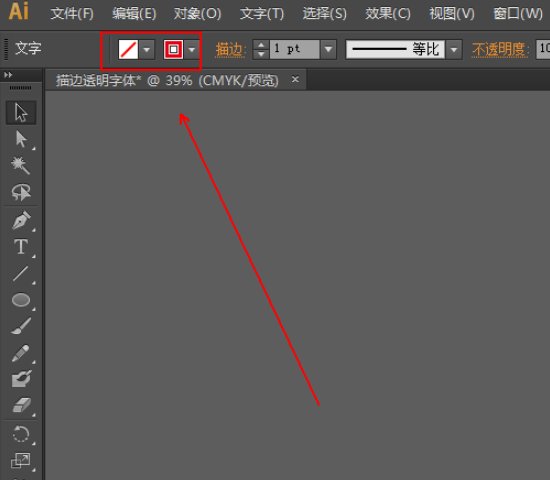3D模型
- 3D模型
- SU模型
- 材质
- 贴图
- CAD图纸
- 灵感图
- 全球案例
- 效果图
- 方案文本
- PS免抠
3D模型
SU模型
材质
贴图
CAD图纸
灵感图
全球案例
效果图
方案文本
PS免抠
猜你想搜
最近搜索
热门搜索
不能用AI的相减来做,做完不好改,要用不透明蒙版做
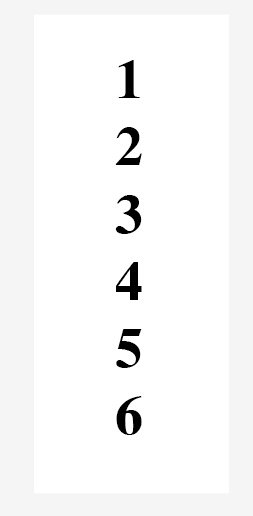
1.不透明蒙版制作:黑色文字白色底(位图也可以 黑色代表透明 白色是不透明,所有的蒙版元素要编在一组)
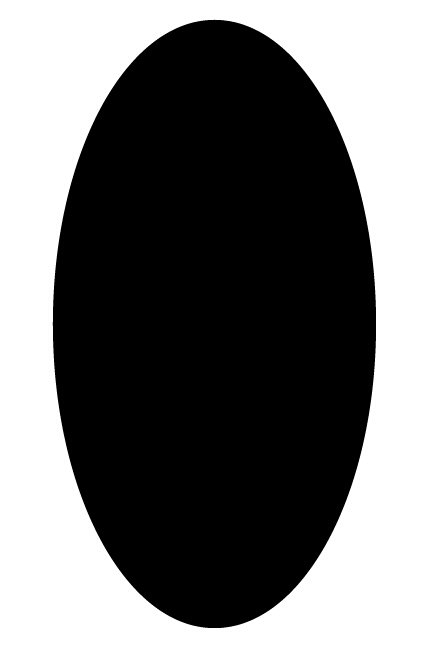
2.画个底
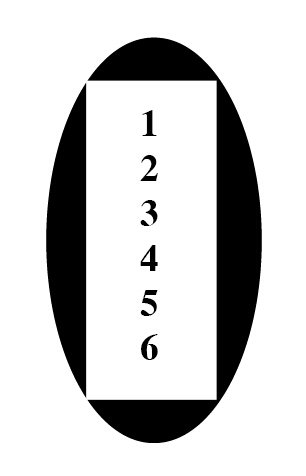
3.前面编组的对象置于底图上面
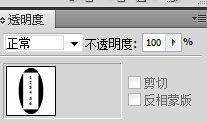
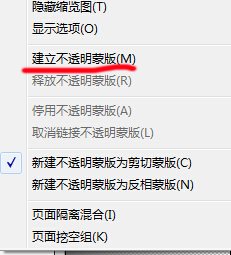
4.全部一起选中后在不透明度的小三角里选择建立不透明蒙版
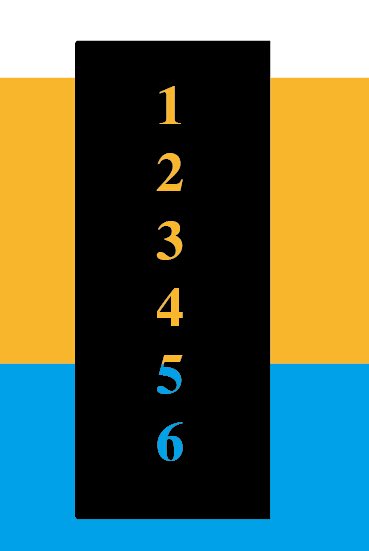
完成后就能看见文字透明了,白底也能显示下面的对象,而多于白底的部分则被剪切,
好处就是文字可以随时修改 换位图也能达到一样的效果
图解能看懂吗?就是把字体那个部份给剪掉。
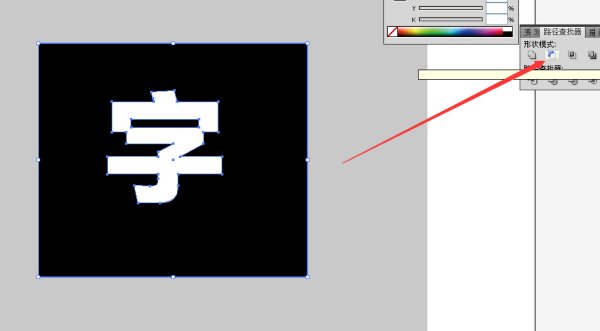
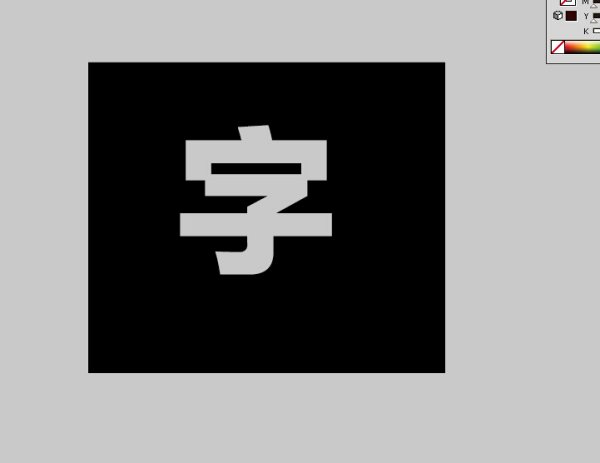
AI是PS和CDR的结合版,你想做到这种效果就要用到前减后的命令。
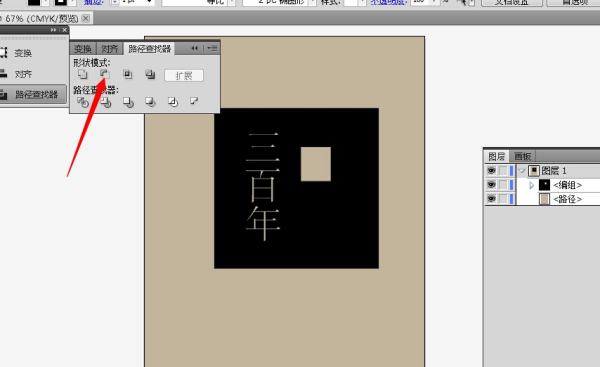
首先第一步你先打好文字摆好位置,然后文字加底一起选择,(按shift+ctrl+F9显示出这个裁剪命令)选择前减后,文字就透明啦。
刚看到你说那块黑底是位图来的,文字无法减掉他,一样的方法,把那块黑色的位图转为矢量图就能减了。(方法:导入图片,然后属性栏(下拉菜单栏的下面)选中图片,在属性栏里有“实施描摹”三角后选“描摹选项”)
1、在Adobe Illustrator CS6上方的菜单列表中单击【文件】选项。
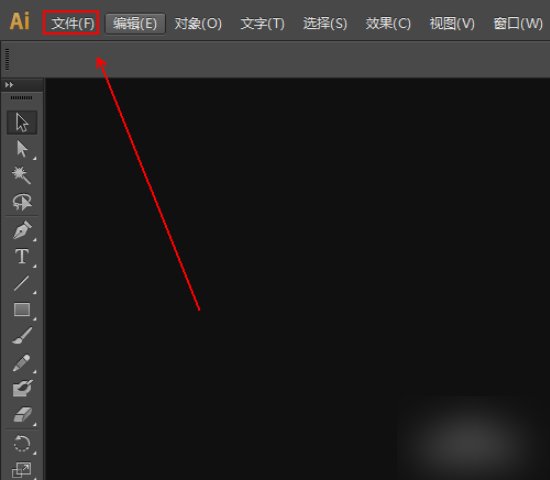
2、在弹出的菜单列表中单击【新建】选项。
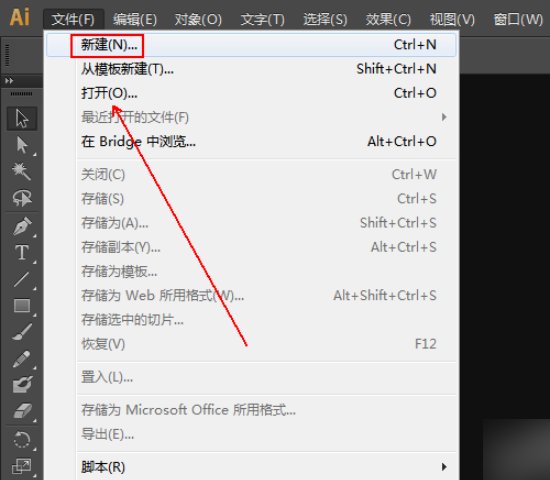
3、在【新建文件】窗口中进行如下参数设置并单击【确定】按钮。

4、在【工具面板】上点选【文字工具】选项。
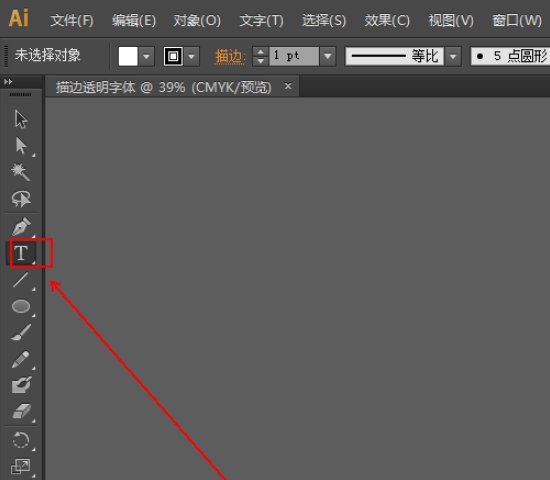
5、在【文字工具】的上方工具栏里将12pt更改为72pt。
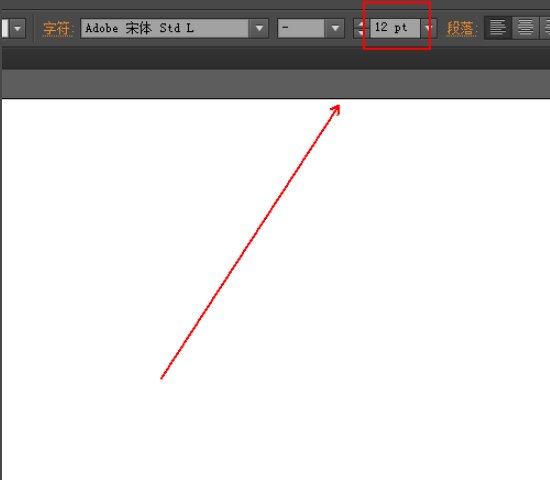
6、【工具面板】上点选【选择工具】选项。
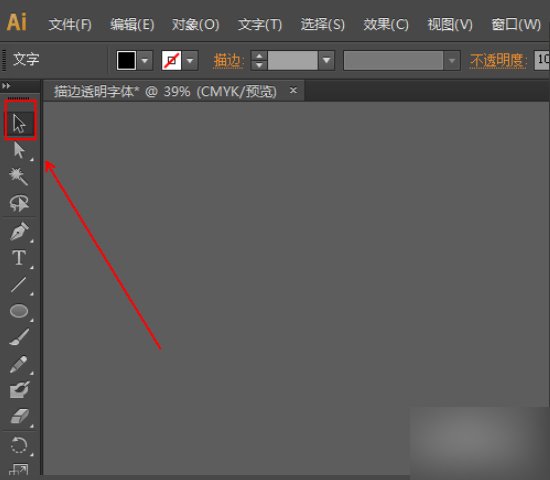
7、在上方的工具栏里,红色框选部分的左侧那个是表示将填充设置为无,右侧的那个则是字体描边颜色。